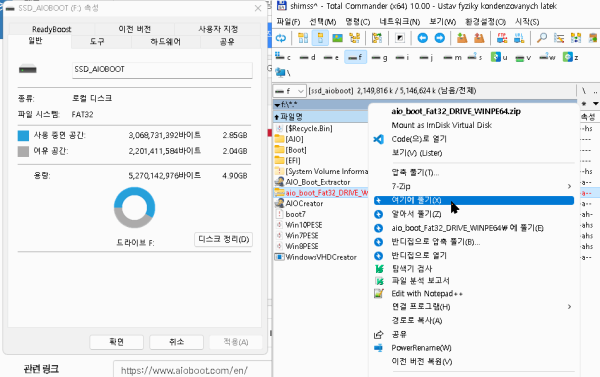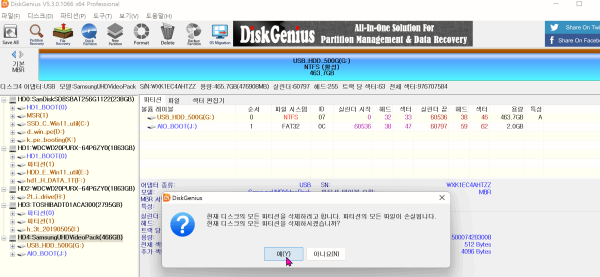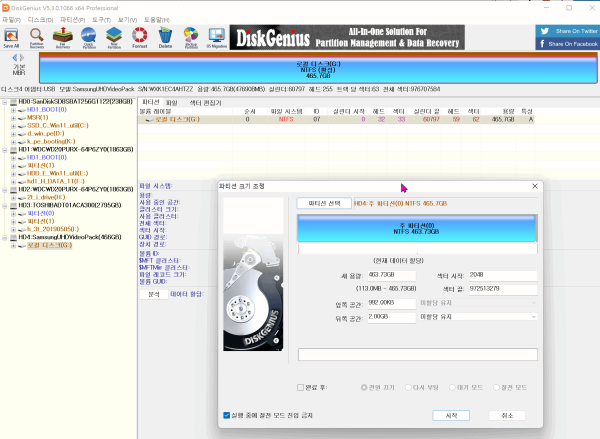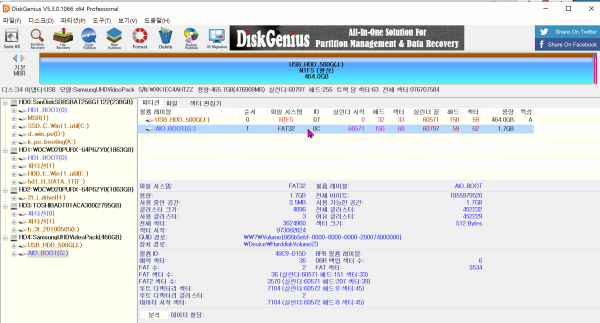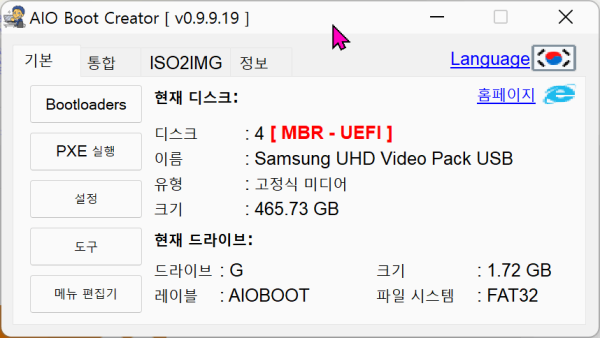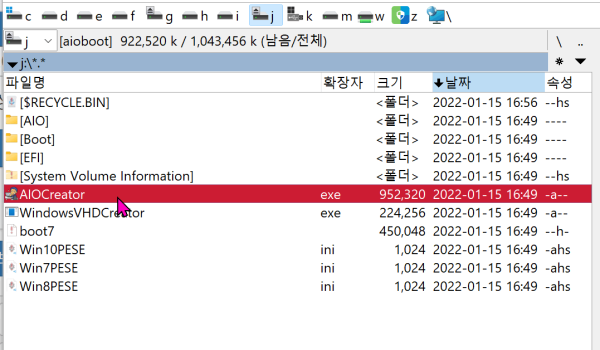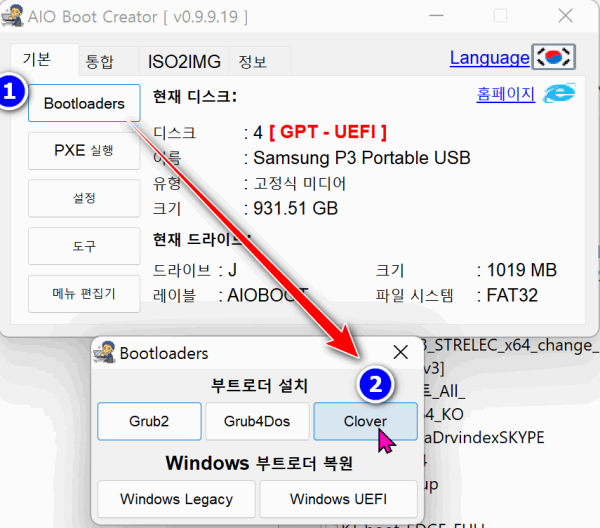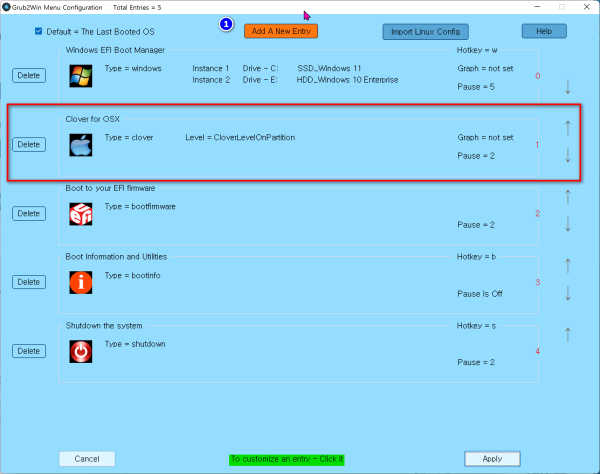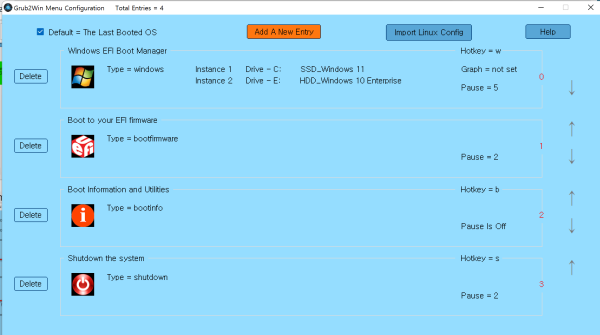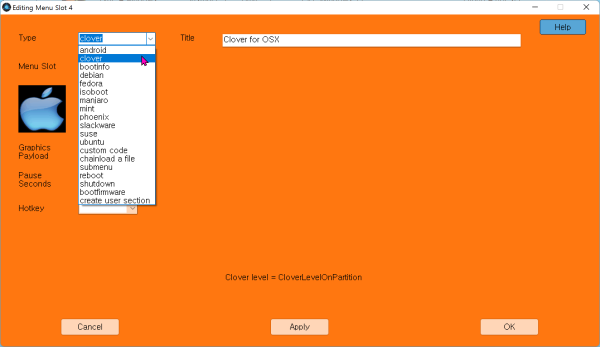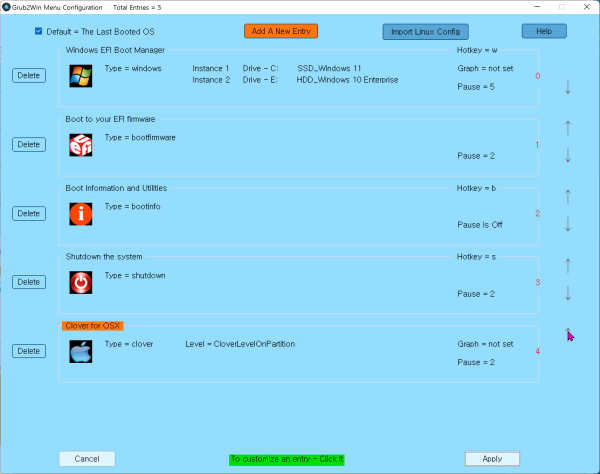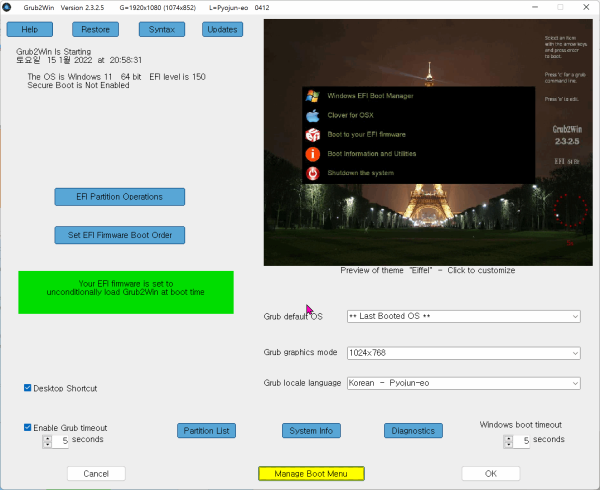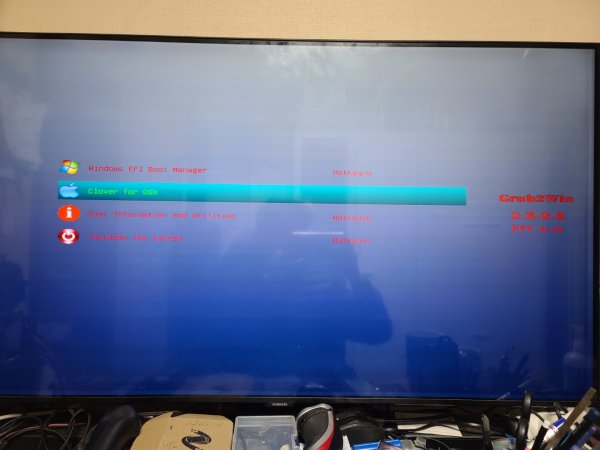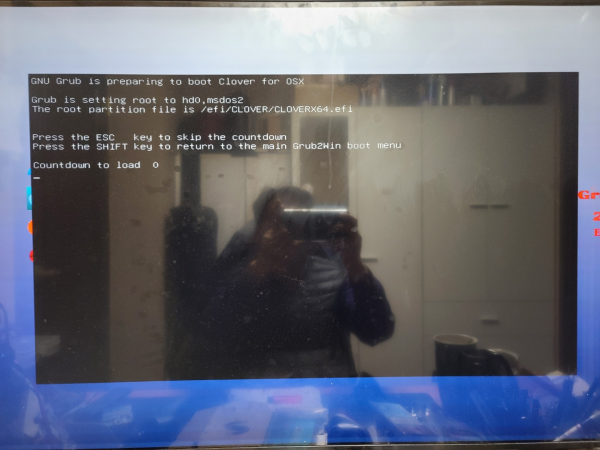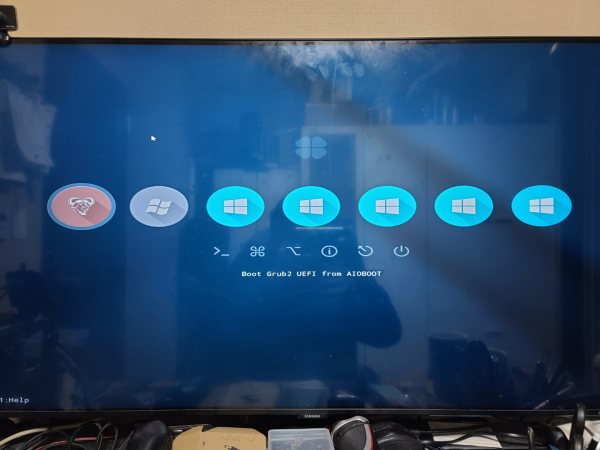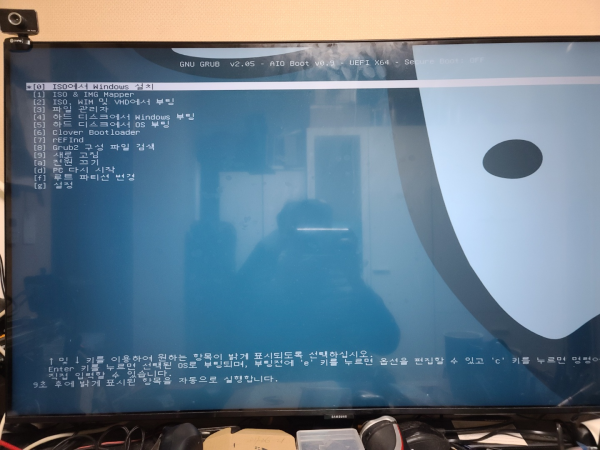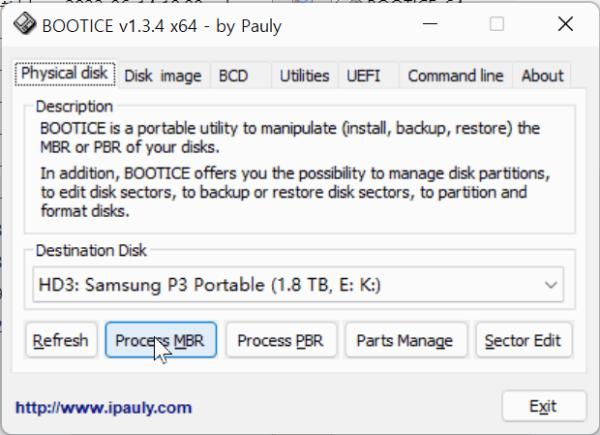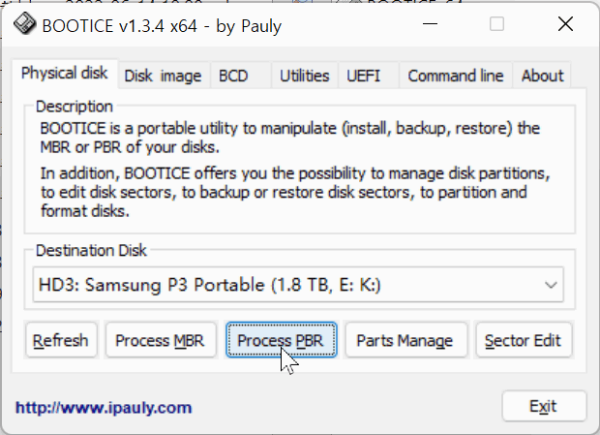● ● ● 파티션 추가 FAT32 포멧 AIO_Boot와 CLOVER BOOT UEFI추가 응급부팅 메뉴형식으로 사용 하기
♨ 카랜더 일정 :
2023년05월17일
본문
● 파티션 추가 FAT32 포멧 AIO_Boot와 CLOVER BOOT UEFI추가 응급부팅 메뉴형식으로 사용 하기
https://www.aioboot.com/en/download/
강추) 설치 만으로 aio_boot는 wim파일 및 ISO 파일 실행 가능 합니다
설정이 필요없다
ventoy 부팅이 번거롭다
usb전체 파티션을 삭제하지 않고
추가더 BOOTICE로 CLOVER UEFI 메뉴 추가
CMOS 무팅 메뉴 추가하여 AIO_BOOT 부팅 연결 가능으로
WIM/ISO파일 실행이 간편하다
첨부 파일이용
● 파티션 추가 FAT32 포멧 AIO_Boot와 CLOVER BOOT UEFI추가 응급부팅 메뉴형식으로 사용 하기
UEFI의 CMOS 부팅 메뉴 추가 AIOBOOT 간단 사용 방법
f:\aio_boot_Fat32_DRIVE_WINPE64.zip
1) 파티션 RESIZE 5g정도 분활 한다 ( 뒤 가능)
2) FAT32 포멧
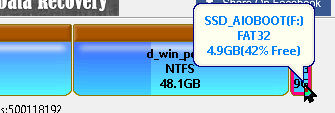
3) 첨부 파일을 여기에 압축 해제 합니다
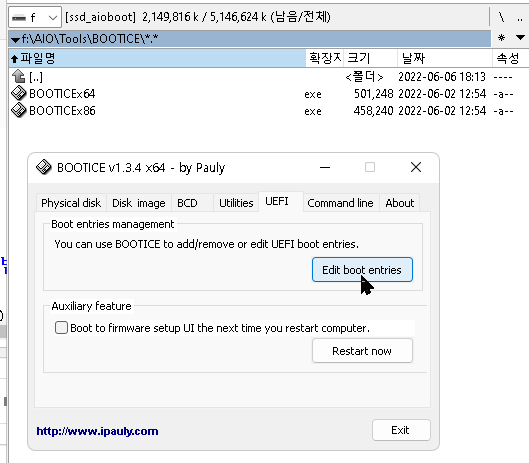
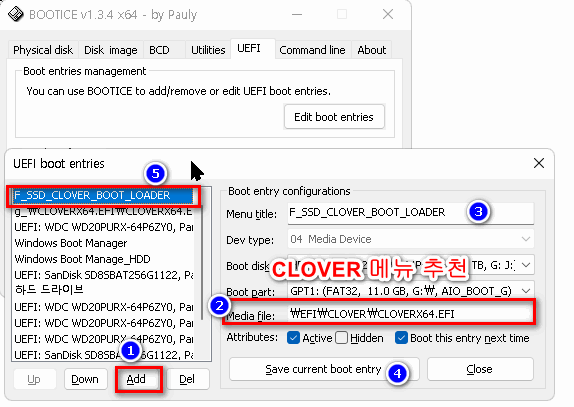
▶AIO_Boot 의설치방법은
1) HDD를 파티션 4g정도에 fat32 포멧 드라이브 설정 상태로 설치
--> 설치는 usb 나중에 SSD or HHD 앞뒤 파티션 어디든지 복사 사용 가능
2) AIO_BOOT 설치진행 (1G 설정 HDD에 설치)
https://www.aioboot.com/en/download/
다운로드 실행 준비
- 초기는 HDD_USB에 설정 재진행 합니다
- 기존 사용 USB HDD는 파티션 리사이즈하여 1G 사이즈 만들어 설치 가능
1G이상 FAT32로 포멧 준비 합니다
준비완료
AIO_Boot 다운로드
사이트 접속 다운로드
AIO_Boot_Extractor.exe
실행 설치
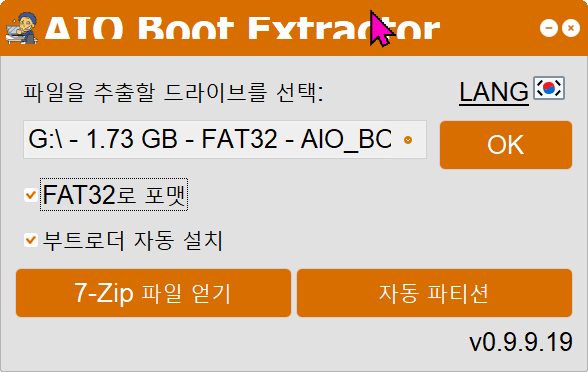
설치후 설정 > 설치 드랙토리에
j:\AIOCreator.exe 실행합니다.
설치후
Cmos에 Clover 부트로더 추가하기
https://github.com/CloverHackyColor/CloverBootloader/releases
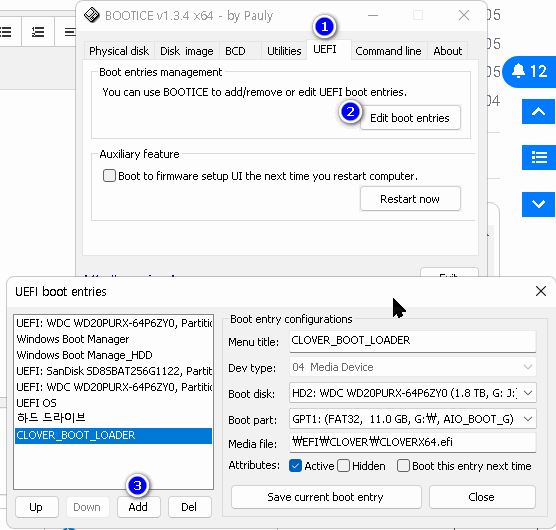
▶ grub2win 의 설정 방법
https://sourceforge.net/projects/grub2win/files/grub2win.zip/download
압축해제 setup 하면 설치 됩니다.
추가설정
바탕화면에 있는 C:\grub2\grub2win.exe 실행 설정
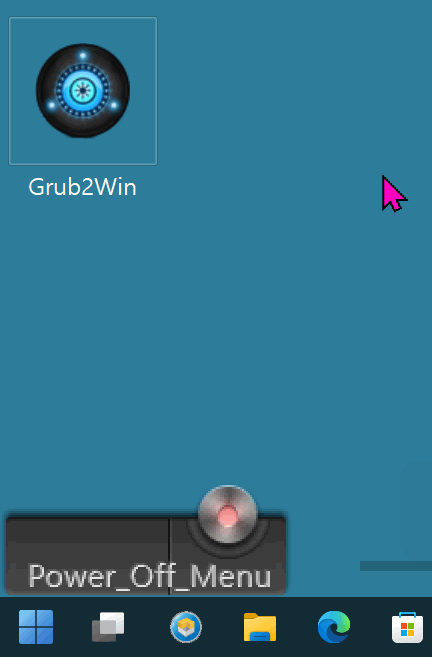
기본 실행후 화면
Manage Boot menu 메뉴 설정
다음과 같이 Grub2win 메뉴 상태
상단 추가합니다 > clover 메뉴를 선택 추가 합니다.
상단으로 이동
ok로 완료
설치후 화면
저는 UEF로 윈도우 사용으로 하기 와같이 AIOBOOT메뉴 진입 가능
AIO메뉴 (화면 기본 화면: 설정 가능) WIM/ISO 파일 WINPE64부팅은 2,3번에서 가능
전 SYSTEM에서 검색하여 WIM/ISO 부팅 가능하며 특정 디랙토리가 불필요하며
어느곳의 있는 PE을 실행 가능
조금 관심을 가지고 튜닝하면 멋지게 화면구성 가능하지만 저는 있는 그대로 사용 합니다.
============== 간단 팁 ================
파티션분할 5G정도 FAT32 포멧 압축해제 BOOTICEx64.exe로 Process MBR 만 하면
기존 사용중인 USB에 부팅가능하게 AIO_Boot 됩니다
USB 부팅이 안될때 bootice 만 있으면 됩니다
파일내 k:\AIO\Tools\BOOTICE\BOOTICEx64.exe
실행 합니다
Process MBR ,Process PBR install 합니다.
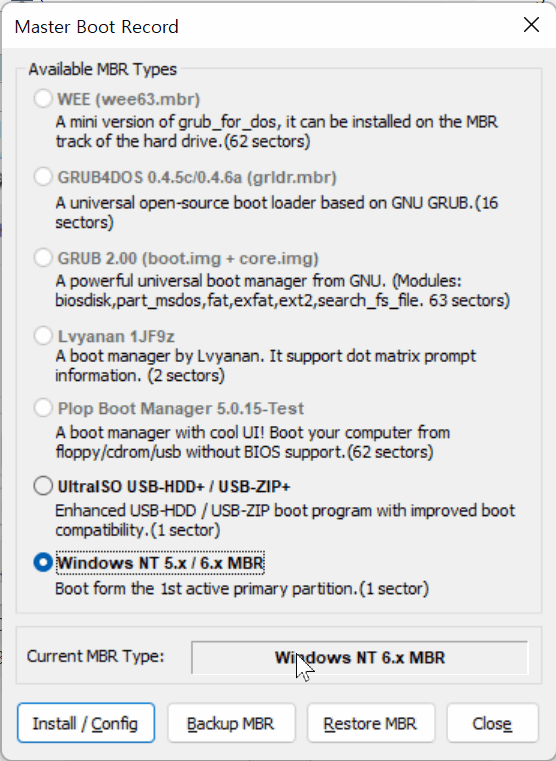
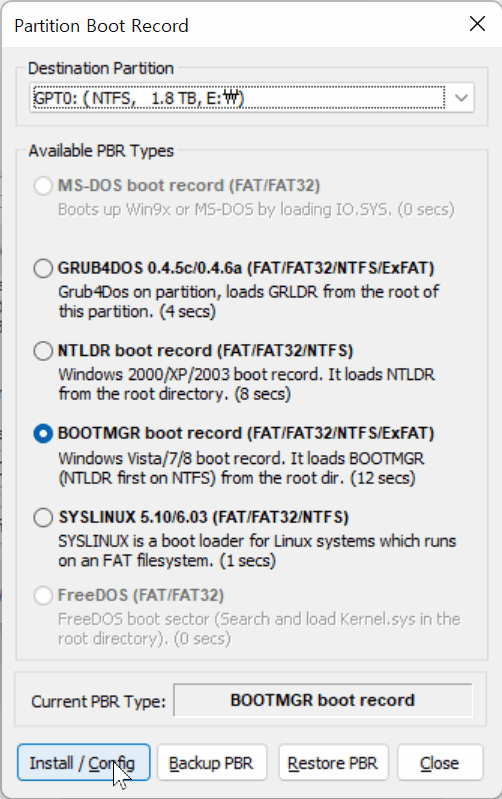
☞ https://11q.kr 에 등록된 자료 입니다. ♠ 정보찾아 공유 드리며 출처는 링크 참조 바랍니다♠
뷰PDF 1,2
office view
관련자료
-
링크
-
첨부
-
이전
-
다음
댓글목록

11qkr님의 댓글
AIO BOOT 부트 메뉴 구성은
방법이 3가지 방법을 확인 하였습니다
(조금 공부 하면 가능할것으로 많은 부분 생각하지만)
windows UEFI에서 통합은 저도 성공 하지 못하고
간단히 메뉴 형식으로 사용 합니다
1) aio boot 설치 드라이브
k:\AIOCreator.exe
실행하여
Bootloaders 클릭(부트로더 설치)
clover 선택 (저는 winddows UEFI)
설치후에 cmos에서 clover 부팅으로 하면
처음에 clover 화면이 나옵니다
여기서 aio boot와 windows UEFI 와 선택적으로 사용가능 합니다
2) grub2win 설치후 colver 메뉴 추가
다시 1)번으로 메뉴로 clover 진입 방식 입니다
3) windows UEFI 메뉴 메트로 방식에서 (자동으로) 검색 된 부팅(??)
기타 부팅으로 aioboot USB에 설치 부분을 부팅 하는 방법입니다
.....1번으로 사용하고 있습니다.

11qkr님의 댓글
UEFI의 CMOS 부팅 메뉴 추가 AIOBOOT 간단 사용 방법
f:\aio_boot_Fat32_DRIVE_WINPE64.zip
1) 파티션 RESIZE 5g정도 분활 한다 ( 뒤 가능)
2) FAT32 포멧
3) 첨부 파일을 여기에 압축 해제 합니다
4) CMOS에 uEFI추가하기
f:\AIO\Tools\BOOTICE\BOOTICEx64.exe 실행
간단히 CMOS uefi메뉴 추가 합니다
주) 불필요한 CMOS에서 UEFI 메뉴가 많아 삭제필요시 삭제
다음 CMOS 부팅 ( DEL키로 진입)
부팅 메뉴를 CLOVER로 변경 사용 합니다
이제는 응급 PE부팅 및 윈도우 부팅 메뉴 진입 가능 합니다
이하 참조 하며
f:\aio_boot_Fat32_DRIVE_WINPE64.zip
첨부 파일 저장 보관 합니다

11qkr님의 댓글

♥간단_메모글♥
-
등록일 07.28
-
등록일 06.18
-
등록일 05.20
-
등록일 03.12가입인사 드립니다댓글 3
-
등록일 04.15가입 인사드립니다.댓글 8
최근글
새댓글
-
등록자 이미존재하는닉네임 등록일 05:55
-
등록자 han123 등록일 05:17
-
등록자 이미존재하는닉네임 등록일 09.06
-
등록자 이미존재하는닉네임 등록일 09.06
-
등록자 이미존재하는닉네임 등록일 09.06
오늘의 홈 현황
QR코드
☞ QR코드 스캔은 kakao앱 자체 QR코드